对于Win7系统的使用过程中,难免不会发生卡屏现象,如果出现这样的问题时,我们可以通过打开任务管理器结束进程来解决问题。不过最近却有Win7系统用户反馈,在打开Win7任务管理器......
2016-10-25 200 Windows 操作系统 windows7 windows教程 windows技巧 windows10 windows8
最近在给一单位客户做电脑维护时,用户反馈:win10搜索文件内容搜不出来,我试了一下,确实从搜索框和资源管理器的搜索栏都无法搜索出来文件,下面就将尝试的一些方法和经验分享给大家,希望能帮到大家少走弯路,快速解决问题。
方法一:
1、右键点击桌面上的:此电脑--管理
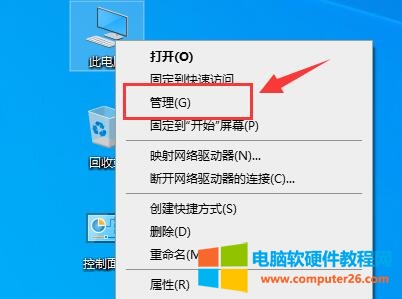
2、然后点击:服务。
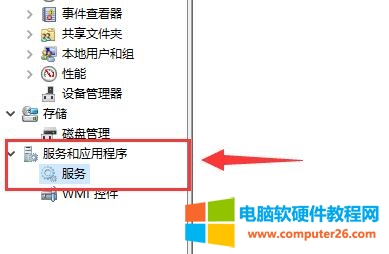
3、找到其中的“windows search”服务,右键启动它。
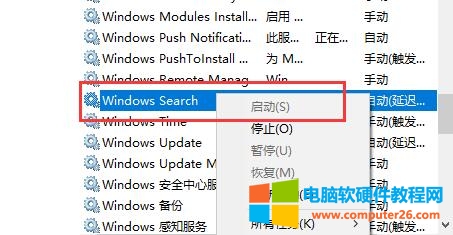
4、双击打开控制面板。

5、将查看方式更改为“大图标”,进入“索引选项”
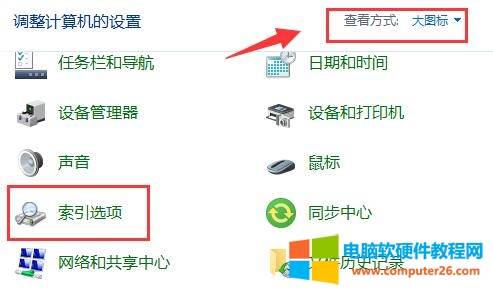
6、点击左下角的“修改”
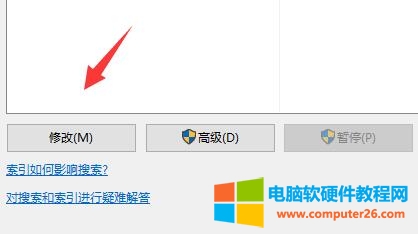
7、然后取消勾选所有的内容,点击“确定”保存。
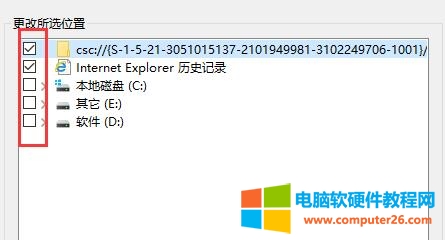
8、最后进入“高级”选项,点击“重建”,等待重建完成就可以解决问题了。
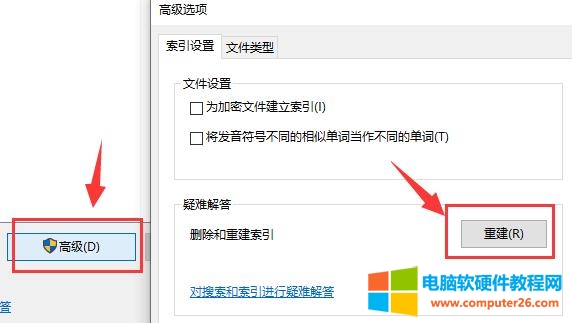
方法二:
1、单击开始按钮,开始菜单找到windows系统
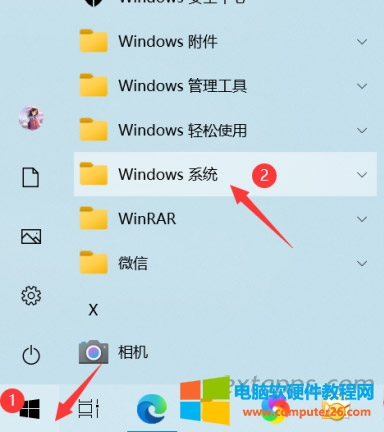
2、展开windows系统找到命令提示符,右键单击命令提示符
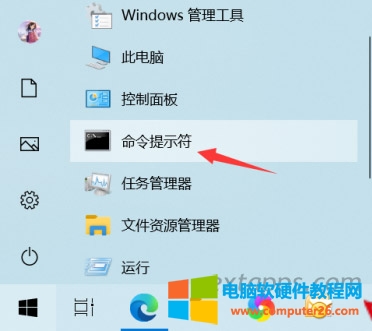
3、点击更多,选中以管理员身份运行
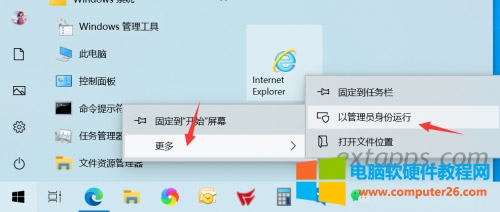
4、命令提示符窗口输入以下代码敲回车:
|
1
|
reg add HKCUSoftwareMicrosoftWindowsCurrentVersionSearch /v BingSearchEnabled /t REG_Dword /d 0 /f
|

5、执行成功,继续输入以下代码敲回车:
|
1
|
reg add HKCUSoftwareMicrosoftWindowsCurrentVersionSearch /v CortanaConsent /t REG_DWORD /d 0 /f
|
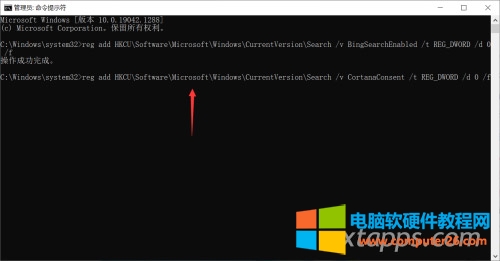
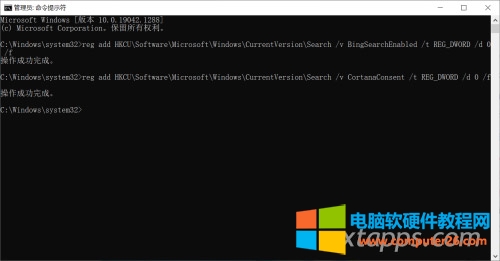
方法三:
若您尝试了很多方法都无法解决win10无法搜索文件内容的故障,扩展应用网小编推荐您使用第三方搜索软件:everything,功能非常强大、不占用电脑内存,小巧绿色,且搜索电脑文件速度超级快,小编亲测,因为没必要浪费那么多时间去研究windows系统这些鸡肋的问题。
相关文章

最近有很多人问我Win10专业版的英文全称是什么? 我说是windows10 professional 他说在网上搜索找不到这个版本的. 其实现在Windows 10 Multiple Editions版本是集成了windows 10 Home 与windows 10 professio......
2022-08-10 200 win10专业版英文全称
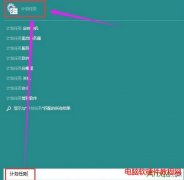
Win10定时关机怎么设置 ?如果你比较健忘可以给你的电脑设置一个自动关机,然后下班直接走人不必担心电脑有没有关的这个问题。计划任务中创建一个任务并设置关机程序自动运行就可......
2017-02-19 200 Win10